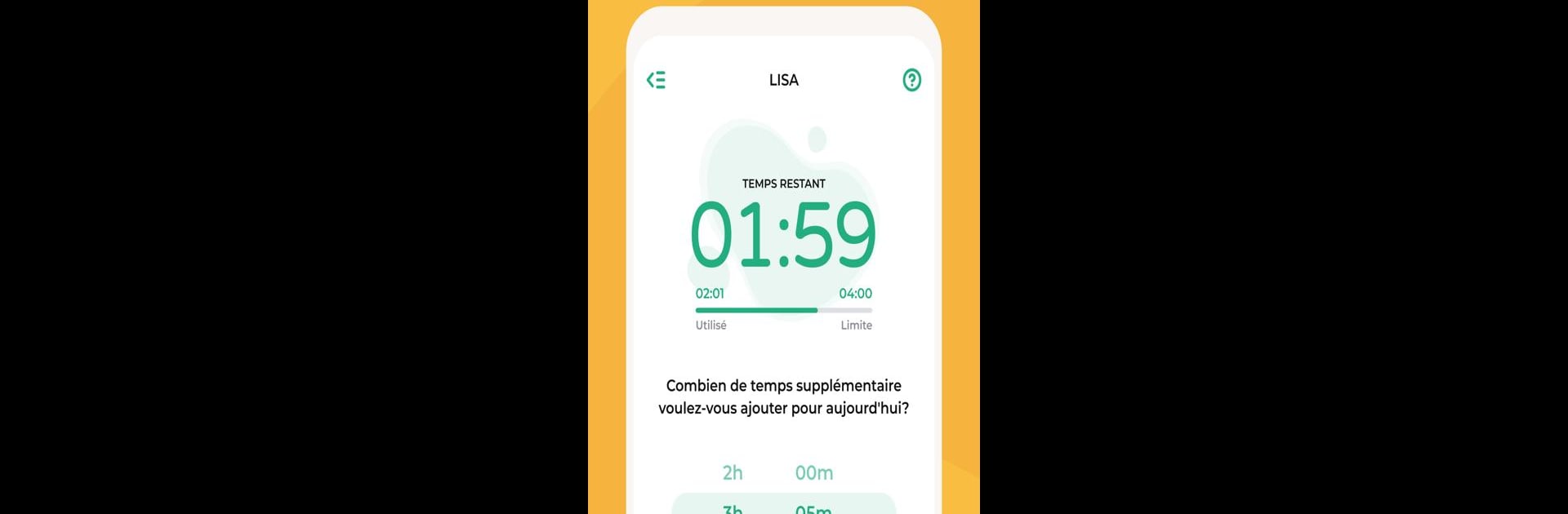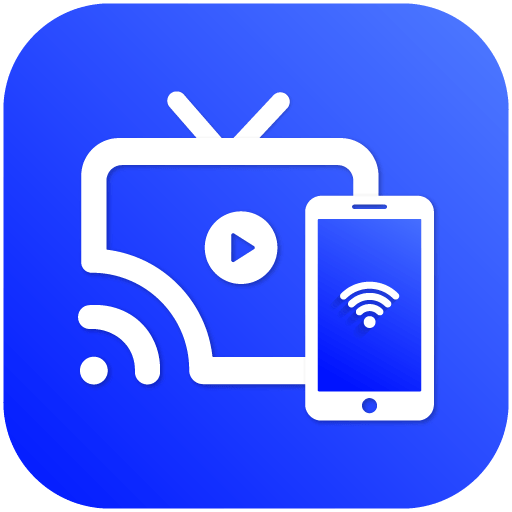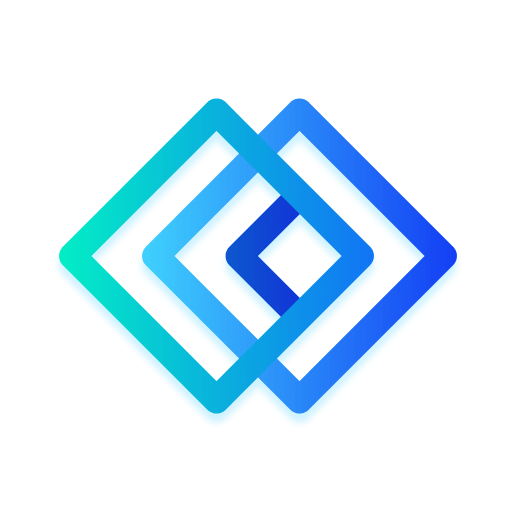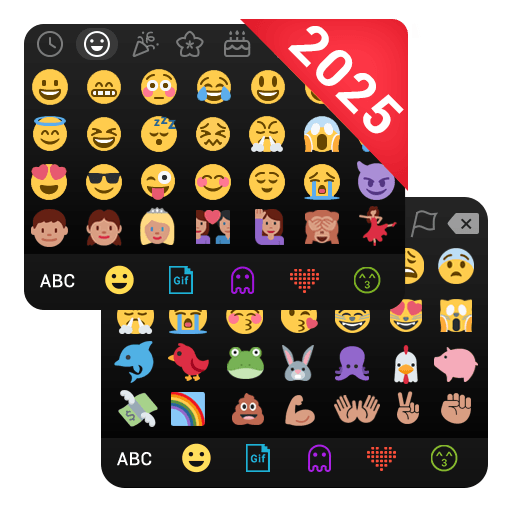Affranchis-toi des contraintes de ton mobile. Utilise Contrôle parental Kidslox, l’app de Tools développée par Kidslox, Inc. sur PC ou Mac avec BlueStacks et monte en expérience !Quoi de mieux qu’utiliser Contrôle parental Kidslox par Kidslox, Inc. ? Eh bien, essaye-la sur grand écran, sur ton PC ou Mac, avec BlueStacks pour voir la différence.
À propos de l’application
L’application Contrôle parental Kidslox est votre alliée idéale pour une gestion sereine du temps d’écran familial. Bloquez des applications, filtrez le contenu web, et gérez l’utilisation de chaque appareil à partir d’un seul compte. Découvrez une nouvelle simplicité et soutenez votre qualité de vie familiale.
Fonctionnalités de l’application
-
Délais d’écran quotidiens
Fixez des limites de temps personnalisées pendant lesquelles vos enfants peuvent utiliser leurs appareils. -
Blocage d’applications
Sélectionnez manuellement ou par catégorie, et empêchez l’accès aux jeux et réseaux sociaux en un seul clic. -
Planification intelligente
Organisez le temps d’écran autour de moments clés: devoirs, repas, et coucher. -
Modes de contrôle flexibles
Alternez facilement entre Mode Parent, Mode Enfant, et Mode Verrouillage pour adapter l’accès. -
Sécurité accrue
Empêchez les modifications intempestives grâce à un code PIN unique.
Installez Kidslox sur tous vos appareils, utilisez des fonctionnalités avancées via un abonnement modeste, et découvrez une utilisation fluide sur BlueStacks.
BlueStacks te donne toute la liberté dont tu as besoin pour découvrir tes apps préférées sur un plus grand écran. Télécharge maintenant.